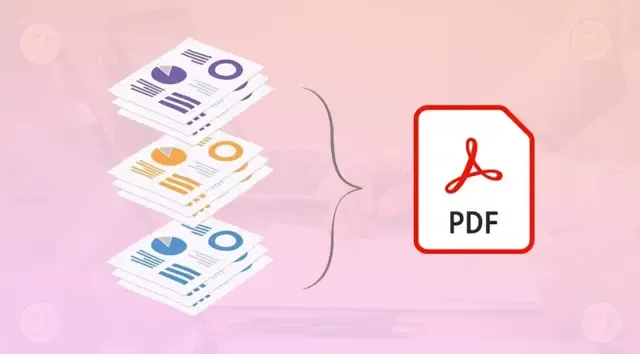
|
| كيفية حفظ صفحة واحدة من ملف PDF متعدد الصفحات |
إذا سئمت من الاضطرار إلى التقاط لقطة شاشة لصفحات المستندات بتنسيق PDF حتى لا تضطر إلى حفظ المستند المعني بأكمله على هاتفك المحمول أو الكمبيوتر الشخصي، فنحن نريد أن نخبرك أنك في المكان الصحيح وسوف تتغلب على مثل هذه المشكلة.
على الرغم من أن حفظ صفحة واحدة من ملف PDF يعد إجراءً بسيطاً للغاية للتنفيذ ، إلا أن الأدوات المتوفرة لدينا على نظامي التشغيل Windows وAndroid لا تقدم هذه الوظيفة بشكل سريع ويجب تنفيذ عدة خطوات ليتم حفظ الصفحة.
باستخدام متصفح جوجل كروم على جهاز الكمبيوتر وتطبيق ملفات Google على Android ، يمكنك حفظ أي صفحة من ملف PDF في غضون ثواني. وحتى لا تتسرع في معرفة كيفية استخدام هذين التطبيقين لحفظ صفحة من ملف PDF ، نوصيك بمواصلة قراءة مقالتنا.
سنشرح فيها بالتفصيل كيفية حفظ صفحة من مستند بصيغة PDF مجاناً ودون الحاجة إلى استخدام محرر ملفات PDF، فالأمر أسهل مما يبدو في الواقع!
حفظ صفحة واحدة فقط من مستند PDF على الكمبيوتر
قبل أن نستعرض معاً الخطوات الواجب اتباعها لتتمكن من طباعة صفحة واحدة من مستند PDF، من المهم توضيح أن المستند المعني يجب تخزينه في الذاكرة الداخلية للجهاز.
أي أنك لن تتمكن من طباعة صفحة واحدة فقط من ملف PDF إذا كنت تشاهده عبر الإنترنت ، حيث يجب حفظ الملف على جهاز الكمبيوتر أو الجهاز المحمول الخاص بك (اعتمادًا على المكان الذي تريد تنفيذ الإجراء منه).
يجب أن يكون لديك متصفح Chrome مثبتاً على جهاز الكمبيوتر الخاص بك . على الرغم من أنه من الممكن القيام بذلك باستخدام متصفحات أخرى، مثل Firefox أو Opera، إلا أن الأمر أسهل وأسرع بكثير مع Chrome، ثم اتبع الخطوات التالية:
1 - قم بالنقر بزر الماوس الأيمن على ملف PDF.
2 - ستظهر قائمة صغيرة بها عدة خيارات، اضغط على "فتح باستخدام" ، ثم اضغط على الخيار الذي يحمل اسم "Google Chrome".
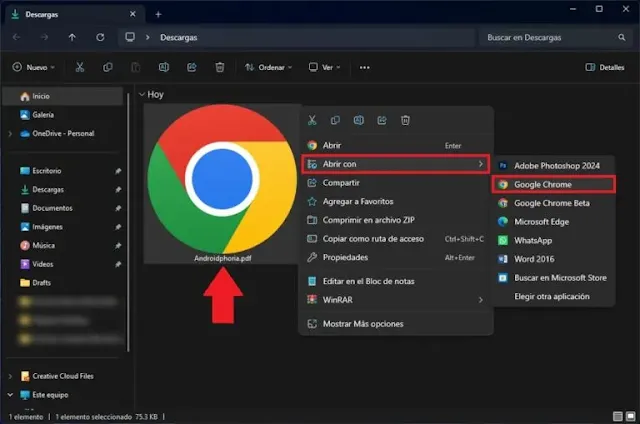
|
| فتح ملف PDF في الكمبيوتر |
3 - بعد فتح المستند بتنسيق PDF في متصفح Chrome، سيتعين عليك النقر فوق أيقونة على شكل طابعة (تظهر في أعلى يمين النافذة).
4 - ستظهر قائمة على يمين المستند. ضمن تلك القائمة، سيتعين عليك النقر على "الصفحات" وتحديد الخيار "مخصص".
5 - ثم يجب عليك اختيار الصفحة التي تريد حفظها ، وفي هذه الحالة قمنا بوضع الرقم 1 (إشارة إلى الصفحة الأولى من الوثيقة).
6 - بعد اختيار الصفحة المراد حفظها، سيتعين عليك النقر فوق الزر الذي يشير إلى "طباعة".
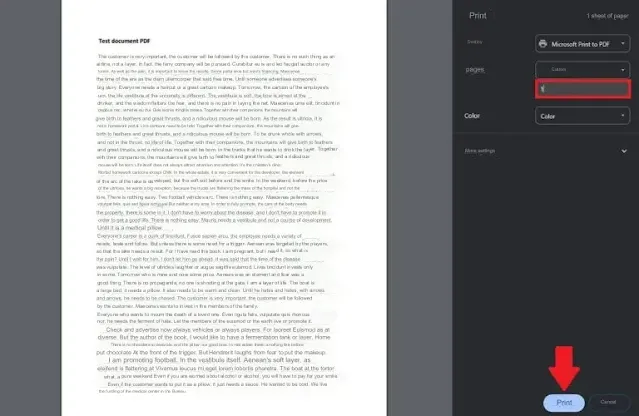
|
| حفظ صفحة واحدة من مستند PDF |
7 - وأخيراً، يجب عليك النقر على "حفظ" ، سيؤدي ذلك إلى حفظ صفحة PDF التي حددتها.
ضع في اعتبارك أنه يمكنك أيضاً طباعة عدة صفحات في نفس الوقت ، على الرغم من أنه في هذه الحالة سيتعين عليك اختيار نطاق الصفحات التي تريد تنزيلها (من 2 إلى 5 على سبيل المثال).
حفظ صفحة واحدة فقط من مستند PDF على الهاتف
كما ذكرنا في بداية المقال، لحفظ صفحة واحدة من مستند pdf باستخدام الموبايل فمن الضروري أن يكون لديك تطبيق Google Files مثبتاً على هاتفك. إذا لم تقم بتنزيله واستخدامه من قبل، فننصحك بالضغط على مربع التنزيل ادناه:
1 - أول شيء عليك القيام به هو فتح تطبيق Google Files من هاتفك.
2 - داخل مدير ملفات جوجل، سيتعين عليك النقر فوق الفئة المسماة "المستندات".
3 - ابحث عن مستند PDF الذي تريد تنزيل صفحة معينة منه. بمجرد العثور عليه، افتحه.
4 - لذلك، يجب عليك النقر على النقاط الرأسية الثلاث الصغيرة ، الموجودة في الزاوية اليمنى العليا من الشاشة.

|
| تطبيق ملفات جوجل |
5 - ستظهر قائمة صغيرة تحتوي على 5 خيارات، اضغط على خيار "طباعة".
6 - اضغط على السهم الصغير الذي يظهر على الشاشة.
7 - ستظهر خيارات جديدة، اضغط على "الصفحات".
8 - حدد خيار "النطاق".
9 - ضمن الحقل الفارغ الذي يحتوي على علامة التعجب الحمراء، عليك وضع الصفحة التي تريد تحميلها ، على سبيل المثال "1".
10 - بعد الدخول إلى الصفحة التي تريد تنزيلها، سيتعين عليك النقر على الأيقونة التي على شكل قرص .
11 - حدد المجلد الذي تريد حفظ تلك الصفحة فيه، ثم انقر فوق "حفظ".
12 - لمعرفة ما إذا كان كل شيء قد سار بشكل صحيح، يجب عليك فتح الصفحة التي قمت بحفظها.
13 - يجب أن يتم عرض الصفحة التي حددتها فقط، وبالتالي لن يتم استبدال مستند PDF المعني.
سيتم حفظ الصفحة التي اخترتها. من المهم أن تتذكر المجلد الذي حفظت فيه صفحة PDF التي اخترتها ، لأنه في نظام Android يكون فقدان الملفات أكثر من المعتاد، نظراً لأنه نظام تشغيل يعقد بشكل كبير عملية البحث عن المجلدات والمستندات.

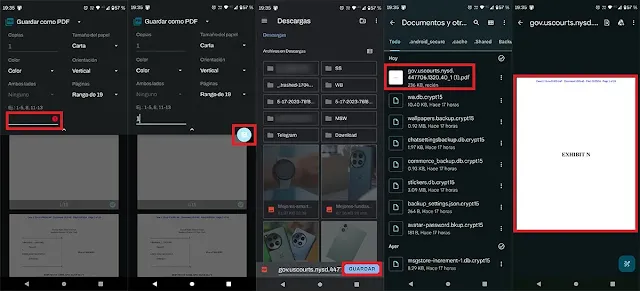

اترك تعليقك هنا :